Le premier ransomware entièrement écrit en JavaScript a été créé. Il est appelé Ransom32 comme on le voit dans sa note de rançon. Ransom32 crypte les fichiers avec un cryptage de qualité militaire forte. Les états rançon note que vous avez seulement une semaine pour payer la rançon, avant de détruire la clé de déchiffrement.
| Nom | Ransom32 |
| Type | Ransomware |
| brève description | Le ransomware crypte les fichiers avec un large éventail d'extensions et demande de l'argent pour les décrypter. |
| Symptômes | Les fichiers se trouvent bloqués et deviennent inutilisables. Un message de rançon apparaît. |
| Méthode de distribution | spams, Email Attachments, Sites suspectes |
| Outil de détection | Télécharger Malware Removal Tool, voir si votre système a été affecté par des logiciels malveillants |
| Expérience utilisateur | Inscrivez-vous à notre forum suivez la discussion sur Ransom32. |
| Outil de récupération de données | Windows Data Recovery Stellar Phoenix Avis! Ce produit numérise vos secteurs d'entraînement pour récupérer des fichiers perdus et il ne peut pas récupérer 100% des fichiers cryptés, mais seulement quelques-uns d'entre eux, en fonction de la situation et si oui ou non vous avez reformaté votre lecteur. |
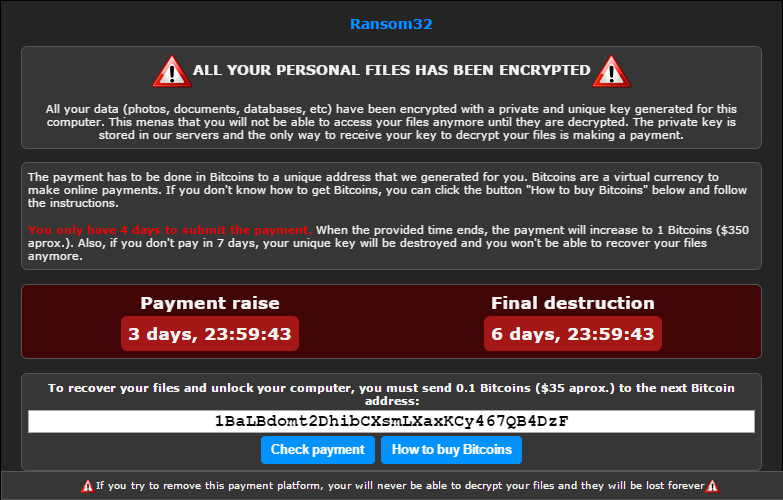 Image Source: Emsisoft
Image Source: Emsisoft
Ransom32 Ransomware - Techniques de distribution
La technique de distribution le plus répandu est connu pour être par le biais de pièces jointes malveillantes et les e-mails de spam. Vous pouvez recevoir un email avec le fichier ci-joint les logiciels malveillants. Si vous ouvrez la pièce jointe, Le ransomware est libéré. Actuellement, le fichier est déclaré être un 22 MB auto-extractible WinRAR archive, ce qui est assez grande, par rapport à d'autres types de ransomware.
Autour du Web, réseaux sociaux, et déposer les services de partage, il peut y avoir des pièces jointes et les fichiers contenant le même Ransom32 ransomware, déguisé en autre chose.
Ransom32 Ransomware – Informations techniques
Ransom32 est classé comme ransomware. Et il est juste que. Mais ce qui le distingue des autres types de ransomware est qu'il est entièrement écrit en JavaScript. Il a été ransomware très semblable à celui-ci, mais seulement en partie basé sur Java, comme Encryptor RAAS.
Les utilisations ransomware NW.js, qui est une plate-forme que vous pouvez écrire des applications sur, qui sont compatibles avec Linux, Mac OS X, et Windows. Ainsi, scripts spécifiques peuvent être enveloppés dans un paquet de chrome et être exécutés automatiquement.
Ransom32 pénètre dans votre ordinateur en utilisant une archive auto-extractible, et lorsqu'il est exécuté sera copier ses fichiers dans un dossier, puis dans le répertoire Google Chrome:
→%AppData% navigateur Chrome
Les fichiers copiés sont très semblables à ceux de Google Chrome et ceux utilisés dans le projet Chromium. Et tel est le but de cette similitude - en essayant de vous tromper que certains navigateur Google Chrome est installé. Hélas, ces fichiers contiennent des scripts malveillants. Les fichiers sont les suivantes:
- chrome – contient un accord de licence publique générale.
- chrome.exe – package de code NW.js qui contient le ransomware.
- g – contient des informations des paramètres de l'ransomware.
- rundll32.exe – contient le client Tor.
- ffmpegsumo.dll, nw.pak, icudtl.dat, locales – les fichiers de données nécessaires pour NW.js pour fonctionner correctement.
- s.exe - Contient un programme nommé Optimum X Raccourci, utilisé pour créer un raccourci pour le ransomware dans le dossier Démarrage, pour qu'il fonctionne à chaque démarrage du système d'exploitation.
- msgbox.vbs - Ce fichier peut être configuré pour afficher un message contextuel personnalisé avec la note de rançon.
- u.vbs – le script utilisé pour la suppression de tous les fichiers et dossiers dans un répertoire. Probablement utilisé pour supprimer certains fichiers ransomware après le cryptage des fichiers.
Après, il court le client Tor intérieur rundll32.exe pour établir une connexion au réseau Tor et être introuvable. De cette façon, il obtient une adresse BitCoin unique qui est utilisé dans le message de rançon, de sorte que vous savez où envoyer l'argent de la rançon. Nous ne vous conseillons pas que, car il n'y a absolument aucune garantie que vous allez récupérer vos fichiers de cette façon, ou même si les cyber-criminels vont vous contacter retour.
Puis, Le ransomware COMMENCE fichiers de verrouillage. Il utilise un 128-bit AES clé pour les chiffrer. Une clé différente est utilisée pour chaque fichier, et la clé elle-même est chiffré avec l'algorithme RSA. Les deux AES et RSA sont forts, algorithmes de qualité militaire et presque impossible à briser.
Ransom32 est connu pour rechercher et crypter des fichiers avec ces extensions:
→.jpg ,.jpeg ,.brut ,.tif ,.gif ,.png ,.bmp ,.3dm ,.max ,.accdb ,.db ,.dbf ,.CIS ,.pdb ,.sql ,.*semaines * ,.*SPV * ,.*hug * ,.** NetIron ,.*SV5 * ,.*Jeu* ,.*fente* ,.dwg ,.dxf ,.c ,.cpp ,.cs ,.h ,.php ,.aspic ,.rb ,.Java ,.bocal ,.classe ,.aaf ,.aep ,.aepx ,.PLB ,.prel ,.prproj ,.aet ,.RPM ,.psd ,.indd ,.déposé ,.INDT ,.inh ,.INX ,.IDML ,.PMD ,.XQX ,.XQX ,.à ,.eps ,.ps ,.svg ,.swf ,.Floride ,.aS3 ,.comme ,.sms ,.doc ,.point ,.docx ,.docm ,.dotx ,.DOTM ,.docb ,.rtf ,.WPD ,.wps ,.msg ,.pdf ,.xls ,.XLT ,.xlm ,.xlsx ,.xlsm ,.xltx ,.xltm ,.xlsb ,.XLA ,.xlam ,.XII ,..xlw ,.ppt ,.pot ,.pps ,.pptx ,.pptm ,.potx ,.sentiers ,.PPAM ,.ppsx ,.PPSM ,.sldx ,.SLDM ,.wav ,.mp3 ,.aif ,.ssi ,.m3u ,.m4u ,.milieu ,.mpa ,.wma ,.dehors ,.avi ,.mov ,.mp4 ,.3gp ,.mpeg ,.3g2 ,.asf ,.ASX ,.flv ,.mpg ,.wmv ,.vob ,.m3u8 ,.csv ,.EFX ,.sdf ,.vcf ,.xml ,.ses ,.qui
Une fois les fichiers sont cryptés la note de rançon apparaît et la somme de $35 est exigé en rançon. Si vous ne payez pas au bout de quatre jours, multiplie la somme dix fois, à $350 la clé de déchiffrement.
Restauration de fichiers
- sauvegardes
La façon la plus simple et la plus efficace pour restaurer vos fichiers de ransomware reste à sauvegardes. Après avoir enlevé la menace, vous pouvez utiliser une sauvegarde, Si tu as quelque, pour restaurer vos données.
- Des copies de volume de l'ombre
Actuellement, il n'y a aucune information si Des copies de volume de l'ombre sont effacées du système d'exploitation Windows. Si, après élimination, vous devriez vérifier la 5e section des instructions écrites ci-dessous pour quelques façons dont vous pouvez essayer de restaurer vos fichiers.
Ransom32 Ransomware – Guide de suppression
Si vous avez été infecté par le Ransom32 ransomware, vous devriez avoir au moins un peu d'expérience dans l'élimination des logiciels malveillants. Cette ransomware peut irrémédiablement verrouiller vos fichiers, il est donc fortement recommandé que vous agissez rapidement et suivez les instructions fournies ci-dessous:
- Étape 1
- Étape 2
- Étape 3
- Étape 4
- Étape 5
Étape 1: Rechercher Ransom32 avec SpyHunter Anti-Malware Tool



Suppression automatique des rançongiciels - Guide vidéo
Étape 2: Uninstall Ransom32 and related malware from Windows
Voici une méthode en quelques étapes simples qui devraient pouvoir désinstaller la plupart des programmes. Peu importe si vous utilisez Windows 10, 8, 7, Vista ou XP, ces mesures seront faire le travail. Faire glisser le programme ou de son dossier à la corbeille peut être un très mauvaise décision. Si vous faites cela, des morceaux du programme sont laissés, et qui peut conduire à un travail instable de votre PC, erreurs avec les associations de types de fichiers et d'autres activités désagréables. La bonne façon d'obtenir un programme sur votre ordinateur est de le désinstaller. Pour ce faire,:


 Suivez les instructions ci-dessus et vous supprimerez avec succès la plupart des programmes indésirables et malveillants.
Suivez les instructions ci-dessus et vous supprimerez avec succès la plupart des programmes indésirables et malveillants.
Étape 3: Nettoyer les registres, créé par Ransom32 sur votre ordinateur.
Les registres généralement ciblés des machines Windows sont les suivantes:
- HKEY_LOCAL_MACHINE Software Microsoft Windows CurrentVersion Run
- HKEY_CURRENT_USER Software Microsoft Windows CurrentVersion Run
- HKEY_LOCAL_MACHINE Software Microsoft Windows CurrentVersion RunOnce
- HKEY_CURRENT_USER Software Microsoft Windows CurrentVersion RunOnce
Vous pouvez y accéder en ouvrant l'éditeur de Registre Windows et la suppression de toutes les valeurs, créé par Ransom32 là-bas. Cela peut se produire en suivant les étapes ci-dessous:


 Pointe: Pour trouver une valeur créée virus, vous pouvez faire un clic droit dessus et cliquez "Modifier" pour voir quel fichier il est configuré pour exécuter. Si cela est l'emplacement du fichier de virus, supprimer la valeur.
Pointe: Pour trouver une valeur créée virus, vous pouvez faire un clic droit dessus et cliquez "Modifier" pour voir quel fichier il est configuré pour exécuter. Si cela est l'emplacement du fichier de virus, supprimer la valeur.
Avant de commencer "Étape 4", S'il vous plaît démarrer en mode normal, dans le cas où vous êtes actuellement en mode sans échec.
Cela vous permettra d'installer et utilisation SpyHunter 5 avec succès.
Étape 4: Démarrez votre PC en mode sans échec pour isoler et éliminer les Ransom32





Étape 5: Essayez de restaurer des fichiers cryptés par Ransom32.
Méthode 1: Utilisez STOP Decrypter par Emsisoft.
Toutes les variantes de ce ransomware peuvent être décryptées gratuitement, mais nous avons ajouté le décrypteur utilisé par des chercheurs qui est souvent mis à jour avec les variantes qui finissent par devenir décryptés. Vous pouvez essayer de décrypter vos fichiers en utilisant les instructions ci-dessous, mais si elles ne fonctionnent pas, puis, malheureusement, votre variante du virus ransomware n'est pas déchiffrable.
Suivez les instructions ci-dessous pour utiliser le décrypteur Emsisoft et décrypter vos fichiers gratuitement. Tu peux télécharger l'outil de décryptage Emsisoft liée ici puis suivez les étapes indiquées ci-dessous:
1 Clic-droit sur le décrypteur et cliquez sur Exécuter en tant qu'administrateur comme indiqué ci-dessous:

2. D'accord avec les termes de la licence:

3. Cliquer sur "Ajouter le dossier" puis ajoutez les dossiers où vous voulez que les fichiers décryptés comme indiqué ci-dessous:

4. Cliquer sur "Décrypter" et attendez que vos fichiers à décoder.

Note: Crédit pour le décrypteur va EMSISOFT chercheurs qui ont fait la percée avec ce virus.
Méthode 2: Utiliser un logiciel de récupération de données
Les infections par ransomware et Ransom32 visent à crypter vos fichiers à l'aide d'un algorithme de cryptage qui peut être très difficile à décrypter. Voilà pourquoi nous avons proposé une méthode de récupération de données qui peuvent vous aider à faire le tour de décryptage direct et essayer de restaurer vos fichiers. Gardez à l'esprit que cette méthode ne peut pas être 100% efficace, mais peut aussi vous aider un peu ou beaucoup dans différentes situations.
Cliquez simplement sur le lien et sur les menus du site en haut, choisir Récupération de données - Assistant de récupération de données pour Windows ou Mac (en fonction de votre système d'exploitation), puis téléchargez et exécutez l'outil.
Ransom32-FAQ
What is Ransom32 Ransomware?
Ransom32 est un ransomware infection - les logiciels malveillants qui pénètrent silencieusement dans votre ordinateur et bloquent l'accès à l'ordinateur lui-même ou chiffrent vos fichiers.
De nombreux virus rançongiciels utilisent des algorithmes de cryptage sophistiqués pour rendre vos fichiers inaccessibles. Le but des infections par rançongiciels est d'exiger que vous payiez un paiement de rançon pour avoir accès à vos fichiers..
What Does Ransom32 Ransomware Do?
Les ransomwares en général sont un logiciel malveillant qui est conçu pour bloquer l'accès à votre ordinateur ou à vos fichiers jusqu'à ce qu'une rançon soit payée.
Les virus Ransomware peuvent également endommager votre système, corrompre les données et supprimer des fichiers, entraînant la perte permanente de fichiers importants.
How Does Ransom32 Infect?
De plusieurs façons: Ransom32 Ransomware infecte les ordinateurs en étant envoyé par e-mails de phishing, contenant un virus attaché. Cette pièce jointe est généralement masquée comme un document important, comme une facture, un document bancaire ou encore un billet d'avion et cela semble très convaincant aux utilisateurs.
Another way you may become a victim of Ransom32 is if you télécharger un faux installateur, crack ou correctif provenant d'un site Web de mauvaise réputation ou si vous cliquez sur un lien de virus. De nombreux utilisateurs signalent avoir contracté un ransomware en téléchargeant des torrents.
How to Open .Ransom32 files?
Toi can't sans décrypteur. À ce point, la .Ransom32 les fichiers sont crypté. Vous ne pouvez les ouvrir qu'une fois qu'ils ont été déchiffrés à l'aide d'une clé de déchiffrement spécifique à un algorithme particulier..
Que faire si un décrypteur ne fonctionne pas?
Ne panique pas, et sauvegarder les fichiers. Si un déchiffreur n'a pas déchiffré votre .Ransom32 fichiers avec succès, alors ne désespérez pas, parce que ce virus est encore nouveau.
Puis-je restaurer ".Ransom32" dossiers?
Oui, parfois les fichiers peuvent être restaurés. Nous avons proposé plusieurs méthodes de récupération de fichiers cela pourrait fonctionner si vous souhaitez restaurer .Ransom32 fichiers.
Ces méthodes ne sont en aucun cas 100% garanti que vous pourrez récupérer vos fichiers. Mais si vous avez une sauvegarde, vos chances de succès sont bien plus grandes.
How To Get Rid of Ransom32 Virus?
Le moyen le plus sûr et le plus efficace pour supprimer cette infection par rançongiciel est d'utiliser un programme anti-malware professionnel.
Il recherchera et localisera le ransomware Ransom32, puis le supprimera sans causer de dommages supplémentaires à vos fichiers .Ransom32 importants.
Puis-je signaler un ransomware aux autorités?
Au cas où votre ordinateur serait infecté par une infection ransomware, vous pouvez le signaler aux services de police locaux. Il peut aider les autorités du monde entier à suivre et à déterminer les auteurs du virus qui a infecté votre ordinateur.
Dessous, nous avons préparé une liste de sites Web gouvernementaux, où vous pouvez déposer un rapport au cas où vous seriez victime d'un cybercriminalité:
Autorités de cybersécurité, responsable de la gestion des rapports d'attaque de ransomware dans différentes régions du monde:
Allemagne - Portail officiel de la police allemande
États Unis - IC3 Centre de plaintes contre la criminalité sur Internet
Royaume-Uni - Action Fraud Police
France - Ministère de l'Intérieur
Italie - Police d'État
Espagne - Police nationale
Pays-Bas - Forces de l'ordre
Pologne - Police
le Portugal - Police judiciaire
Grèce - Unité de la cybercriminalité (Police hellénique)
Inde - Police de Mumbai - Cellule d'enquête sur la cybercriminalité
Australie - Australian High Tech Crime Center
Les rapports peuvent recevoir une réponse dans des délais différents, selon vos autorités locales.
Pouvez-vous empêcher les ransomwares de crypter vos fichiers?
Oui, vous pouvez empêcher les ransomwares. La meilleure façon de le faire est de vous assurer que votre système informatique est mis à jour avec les derniers correctifs de sécurité., utiliser un programme anti-malware réputé et pare-feu, sauvegardez fréquemment vos fichiers importants, et évitez de cliquer sur liens malveillants ou télécharger des fichiers inconnus.
Can Ransom32 Ransomware Steal Your Data?
Oui, dans la plupart des cas, un rançongiciel va voler vos informations. It is a form of malware that steals data from a user's computer, le crypte, puis demande une rançon pour le décrypter.
Dans de nombreux cas,, la auteurs de logiciels malveillants ou les attaquants menaceront de supprimer les données ou le publier en ligne à moins que la rançon est payée.
Un ransomware peut-il infecter le WiFi?
Oui, un ransomware peut infecter les réseaux WiFi, car des acteurs malveillants peuvent l'utiliser pour prendre le contrôle du réseau, voler des données confidentielles, et verrouiller les utilisateurs. Si une attaque de ransomware réussit, cela pourrait entraîner une perte de service et/ou de données, et dans certains cas, pertes financières.
Dois-je payer un rançongiciel?
Aucun, vous ne devriez pas payer les extorqueurs de rançongiciels. Les payer ne fait qu'encourager les criminels et ne garantit pas que les fichiers ou les données seront restaurés. La meilleure approche consiste à disposer d'une sauvegarde sécurisée des données importantes et à être vigilant quant à la sécurité en premier lieu.
What Happens If I Don't Pay Ransom?
If you don't pay the ransom, les pirates peuvent toujours avoir accès à votre ordinateur, données, ou des fichiers et peut continuer à menacer de les exposer ou de les supprimer, ou même les utiliser pour commettre des cybercrimes. Dans certains cas,, ils peuvent même continuer à exiger des paiements de rançon supplémentaires.
Une attaque de ransomware peut-elle être détectée?
Oui, les rançongiciels peuvent être détectés. Logiciel anti-malware et autres outils de sécurité avancés peut détecter les ransomwares et alerter l'utilisateur quand il est présent sur une machine.
Il est important de se tenir au courant des dernières mesures de sécurité et de maintenir les logiciels de sécurité à jour pour s'assurer que les ransomwares peuvent être détectés et empêchés..
Les criminels du ransomware se font-ils prendre?
Oui, les criminels rançongiciels se font prendre. Les organismes d'application de la loi, comme le FBI, Interpol et d'autres ont réussi à traquer et à poursuivre les criminels de ransomware aux États-Unis et dans d'autres pays.. Alors que les menaces de rançongiciels continuent d'augmenter, il en va de même pour l'activité d'application.
About the Ransom32 Research
Le contenu que nous publions sur SensorsTechForum.com, this Ransom32 how-to removal guide included, est le résultat de recherches approfondies, le travail acharné et le dévouement de notre équipe pour vous aider à supprimer les logiciels malveillants spécifiques et à restaurer vos fichiers cryptés.
Comment avons-nous mené la recherche sur ce ransomware?
Notre recherche est basée sur une enquête indépendante. Nous sommes en contact avec des chercheurs indépendants en sécurité, et en tant que tel, nous recevons des mises à jour quotidiennes sur les dernières définitions de logiciels malveillants et de ransomwares.
En outre, the research behind the Ransom32 ransomware threat is backed with VirusTotal et l' projet NoMoreRansom.
Pour mieux comprendre la menace des ransomwares, veuillez vous référer aux articles suivants qui fournissent des détails bien informés.
En tant que site dédié à fournir des instructions de suppression gratuites pour les ransomwares et les malwares depuis 2014, La recommandation de SensorsTechForum est de ne prêter attention qu'aux sources fiables.
Comment reconnaître des sources fiables:
- Vérifiez toujours "À propos de nous" page web.
- Profil du créateur de contenu.
- Assurez-vous que de vraies personnes sont derrière le site et non de faux noms et profils.
- Vérifiez Facebook, Profils personnels LinkedIn et Twitter.


 1. Pour Windows 7, XP et Vista.
1. Pour Windows 7, XP et Vista. 2. Pour Windows 8, 8.1 et 10.
2. Pour Windows 8, 8.1 et 10.







 1. Installez SpyHunter pour rechercher et supprimer Ransom32.
1. Installez SpyHunter pour rechercher et supprimer Ransom32.



 1. Installez STOPZilla Anti Malware pour rechercher et supprimer Ransom32.
1. Installez STOPZilla Anti Malware pour rechercher et supprimer Ransom32.


















